Zmiany dotyczące skanowania
Tworzenie innego folderu w folderze docelowym przed skanowaniem
Jeśli chcesz utworzyć inny folder w określonym folderze docelowym w celu zapisania zeskanowanego dokumentu, możesz zarówno utworzyć inny folder
docelowy, jak i zapisać zeskanowany dokument w tym folderze na tym samym ekranie wysyłania.
docelowy, jak i zapisać zeskanowany dokument w tym folderze na tym samym ekranie wysyłania.
1
Umieść oryginał w podajniku.
2
Naciśnij przycisk <Skanuj i wyślij>.
3
Wybierz jednego odbiorcę Plik z książki adresowej.
4
Naciśnij <Szczegóły/Edytuj> i wybierz <Folder sortowania>.
5
Naciśnij <OK>  <OK>.
<OK>.
 <OK>.
<OK>.6
W razie potrzeby określ ustawienia skanowania.
7
Naciśnij  (Start).
(Start).
 (Start).
(Start).Zostanie wyświetlone okno umożliwiające wprowadzenie nazwy nowego folderu docelowego.

Jeżeli wybranych zostanie wielu odbiorców, wystąpi błąd i przesyłanie nie powiedzie się.
8
Naciśnij przycisk <Nazwa Folderu>.
9
Wprowadź nazwę nowego folderu docelowego i naciśnij <OK>.
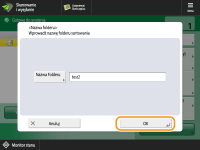
Oryginały są zeskanowane i rozpoczyna się wysyłanie/zapisywanie.

Jeśli określony folder już istnieje, zeskanowany dokument zostanie w nim zapisany. Jeśli określony folder nie istnieje, zostanie utworzony folder o podanej nazwie, a zeskanowany dokument zostanie zapisany w utworzonym folderze.
